Creare e modificare tabelle virtuali tramite l'area di lavoro Dati
Le tabelle virtuali integrano i dati provenienti da fonti dati esterne, rappresentandoli senza soluzione di continuità come tabelle in Microsoft Dataverse, senza replicazione dei dati. Soluzioni, app, flussi e altro possono usare le tabelle virtuali come se fossero tabelle Dataverse native. Le tabelle virtuali consentono privilegi di creazione, lettura, aggiornamento ed eliminazione completi a meno che l'origine dati a cui si connettono non lo proibisca espressamente.
Puoi creare tabelle virtuali utilizzando i seguenti provider di connettori virtuali nell'area di lavoro Dati:
- SQL Server
- Punto di condivisione
- Microsoft Fabric (anteprima)
- Forza vendita (anteprima)
- Oracolo (anteprima)
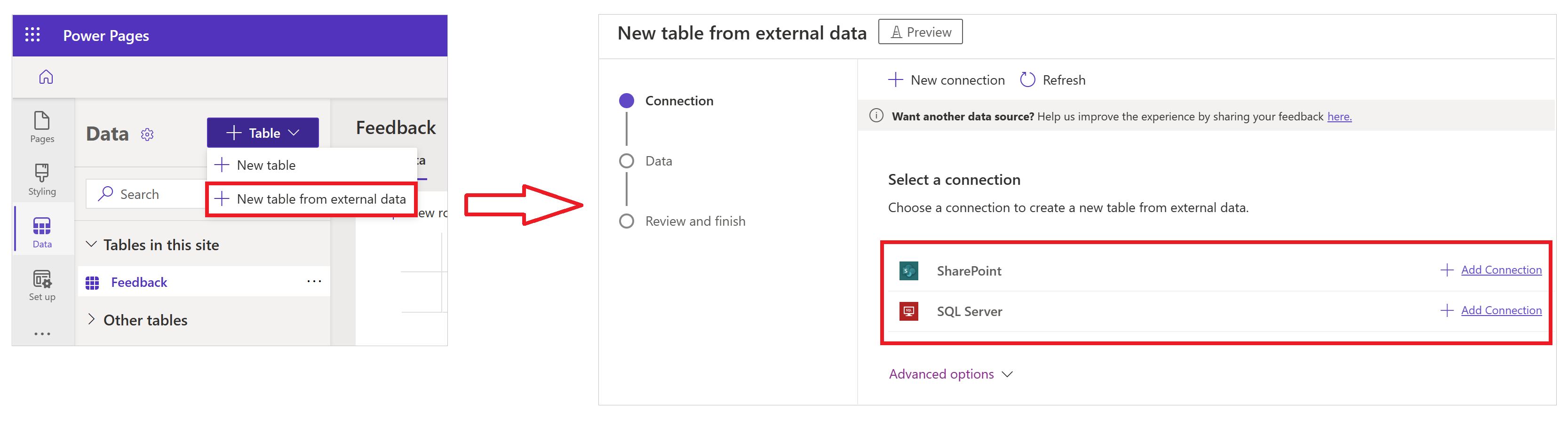
Creare una nuova tabella virtuale
Accanto a Dati, seleziona + Tabella.
Seleziona Nuova tabella dai dati esterni.
Seleziona qualsiasi connessione esistente, se disponibile. Altrimenti seleziona Aggiungi connessione per aggiungere una connesisone SharePoint o SQL Server.
Se hai selezionato Aggiungi connessione, seleziona Connessioni aperte e aggiungi una connessione in Power Apps. Dopo la creazione, torna alla scheda browser dello studio di progettazione di Power Pages e seleziona Aggiorna per visualizzare e selezionare la connessione appena aggiunta.
Seleziona Avanti e immetti le informazioni sulla connessione richieste. Ad esempio, un sito SharePoint, seguito dalla selezione di un elenco nelle opzioni disponibili.
Se necessario, aggiorna le seguenti proprietà della tabella: ad esempio Nome visualizzato, Nome plurale, Nome schema e Campo primario.
Nome proprietà Description Display name Il nome utilizzato per identificare la tabella virtuale. Nome plurale Il nome logico che Dataverse utilizza per la tabella virtuale, che include il prefisso dell'autore di soluzioni. Nome schema (sola lettura) Questo è il nome dello schema della colonna nell'origine dati. Questa proprietà è di sola lettura. Campo primario Il valore di testo da utilizzare quando si cercano record nella tabella virtuale. È possibile selezionare solo i campi delle stringhe. Una chiave primaria è un campo obbligatorio e scelto da Dataverse. Se necessario, aggiorna le seguenti proprietà della colonna:
Nome proprietà Description Display name Il nome utilizzato per identificare la colonna. Nome schema Il nome logico della colonna che include il prefisso dell'autore di soluzioni. Puoi anche utilizzare l'opzione Nomi formato rapido nella parte superiore della procedura guidata per fornire modifiche suggerite al nome se disponi di un numero elevato di campi che includono valori con prefisso del server SQL come <tablename>.<nome colonna>. Ad esempio, Database12.Products verrà modificato in Prodotti. Seleziona Avanti.
Esamina il riepilogo della configurazione tra l'origine dati esterna e la tabella viene creata in Dataverse. Seleziona Indietro o Modifica configurazione della tabella per apportare le modifiche necessarie.
Selezionare Fine.
Una volta creata la tabella, vieni indirizzato direttamente alla nuova tabella virtuale nella finestra di progettazione di tabelle dove puoi visualizzare i dati e iniziare a utilizzarli.
Gestire connessioni esistenti
Se hai già creato connettori personalizzati o OData, puoi gestirli da Power Apps. Altre informazioni Gestire connessioni